对于没有刻录机、光驱或是U盘、移动硬盘等设备的同学来说,硬盘安装系统貌似是唯一的选择,以前需要做各种复杂的步骤才能实现,现在通过 NT6 HDD Installer,基本上懂得如何安装系统的人都能实现了。下面是简单的使用教程
安装 Windows 8、Win7 或 2008 R2 系统步骤
使用 Daemon Tools 虚拟光驱加载安装盘镜像(ISO文件)后复制或使用 WinRAR 解压ISO至硬盘一非系统分区的根目录 (譬如D盘)
下载并安装好 NT6 Hdd Installer (下载地址位于本文结尾处)
重启选择 NT6 Hdd Installer 后自动进入安装界面,接下来的操作和使用光盘安装系统时一样,装在其它分区上成双系统、格式化C盘安装成单系统随你所需
安装镜像的内容是要复制或解压至非系统分区的根目录,而不是某文件夹,这一点和其他硬盘安装方法不同;一般大多数人的C盘是系统分区,而D、E等盘符则是非系统分区。
程序使用后如已能进入系统的安装界面,则接下来的所有故障现象不再和本程序有关,因为它的工作已经做完了
安装时的模式选择:根据作者的说明,模式1为grub4dos方式,不排除小部分机器不兼容grub4dos;模式2为微软自带的引导方式,进系统安装界面的可靠性更高。但当原系统为2000/XP/2003时模式1添加启动项的安全性高于模式2,此时推荐选择安装模式1。当源系统为vista/2008/win7/2008r2时进入系统安装界面可靠性高于模式1,所以推荐使用模式2
安装 Vista 或 2008 系统步骤: (系统安装过程需命令提示符操作)
使用 Daemon Tools 加载安装盘镜像(ISO文件)后复制或使用 WinRAR 解压ISO至硬盘一非系统分区的根目录
下载并安装好 NT6 Hdd Installer
重启选择 NT6 Hdd Installer 后自动进入安装界面
这时不选择开始安装,而是点左下角的“修复计算机”,这里如果提示修复启动项,请选择“否”,搜索硬盘系统后出现已安装系统的话点中间空白处,使出现的旧系统栏不要变成蓝色,再选择“命令提示符”,如在前期准备中安装程序放在E盘,则:e:sourcessetup回车
接下来的操作就和光盘安装一样了,装在其它分区上成双系统、格式化C盘结果为单系统随你所需
注意:
安装镜像的内容是要复制或解压至非系统分区的根目录,而不是某文件夹,这一点和其他硬盘安装方法不同;一般大多数人的C盘是系统分区,而D、E等盘符则是非系统分区。
程序使用后如已能进入系统的安装界面,则接下来的所有故障现象不再和本程序有关,因为它的工作已经做完了
安装时的模式选择:根据作者的说明,模式1为grub4dos方式,不排除小部分机器不兼容grub4dos;模式2为微软自带的引导方式,进系统安装界面的可靠性更高。但当原系统为2000/XP/2003时模式1添加启动项的安全性高于模式2,此时推荐选择安装模式1。当源系统为vista/2008/win7/2008r2时进入系统安装界面可靠性高于模式1,所以推荐使用模式2
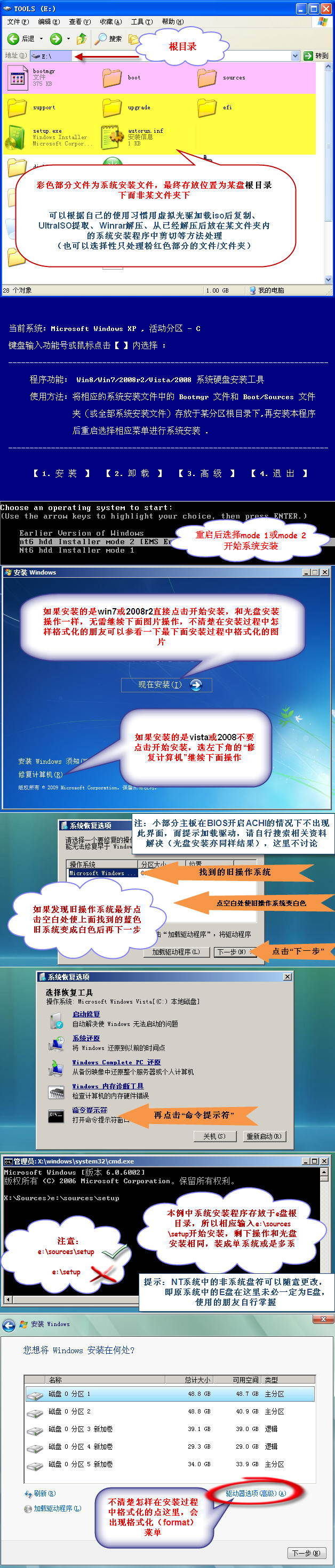
使用 NT6 HDD Installer 在XP下安装 Windows 7 的视频教程





 米乐影视
米乐影视 武汉观最新手机版
武汉观最新手机版 简工招聘app官方版下载
简工招聘app官方版下载